获取验证码
在虚拟化场景中,若需让虚拟机获得接近物理机的GPU性能(如运行3D应用、AI计算、图形渲染等),VMware ESXi 的DirectPath I/O技术是关键方案。本教程将从前期准备入手,先明确GPU型号兼容性、ESXi版本要求及硬件配置前提;再分步讲解直通启用流程,包括ESXi主机GPU直通配置、虚拟机硬件添加与参数设置;最后补充常见问题排查(如直通失败、虚拟机启动报错)及性能优化要点,帮助你高效实现GPU资源的虚拟化精准分配,满足高算力需求场景。
在虚拟机中使用 GPU 主要有三种设置:DirectPath I/O、NVIDIA vGPU、vSphere Bitfusion,几个月前,已经介绍了NVIDIA vGPU部署步骤,参考:VMware ESXi安装NVIDIA GPU显卡硬件驱动和配置
有些时候,虚拟机需要独享GPU资源,那么就需要用到DirectPath I/O (直通),ESXi hypervisor 把 GPU 设备直接映射成虚机中的 GPU 设备,供应用使用。DirectPath I/O 方法通常用于高性能计算方案中,是在虚机中使用 GPU 能够达到最高性能的一种方法。(缺点:虚拟机不支持vMotion和快照)
环境:ESXi 6.7U3;NVIDIA Tesla V100 PCIe 32G。
1、登录ESXi主机,管理,硬件,PCI设备,勾选GPU卡,切换直通,会提示要求重启主机,重启主机之后,该GPU设备直通一栏显示为“活动”。
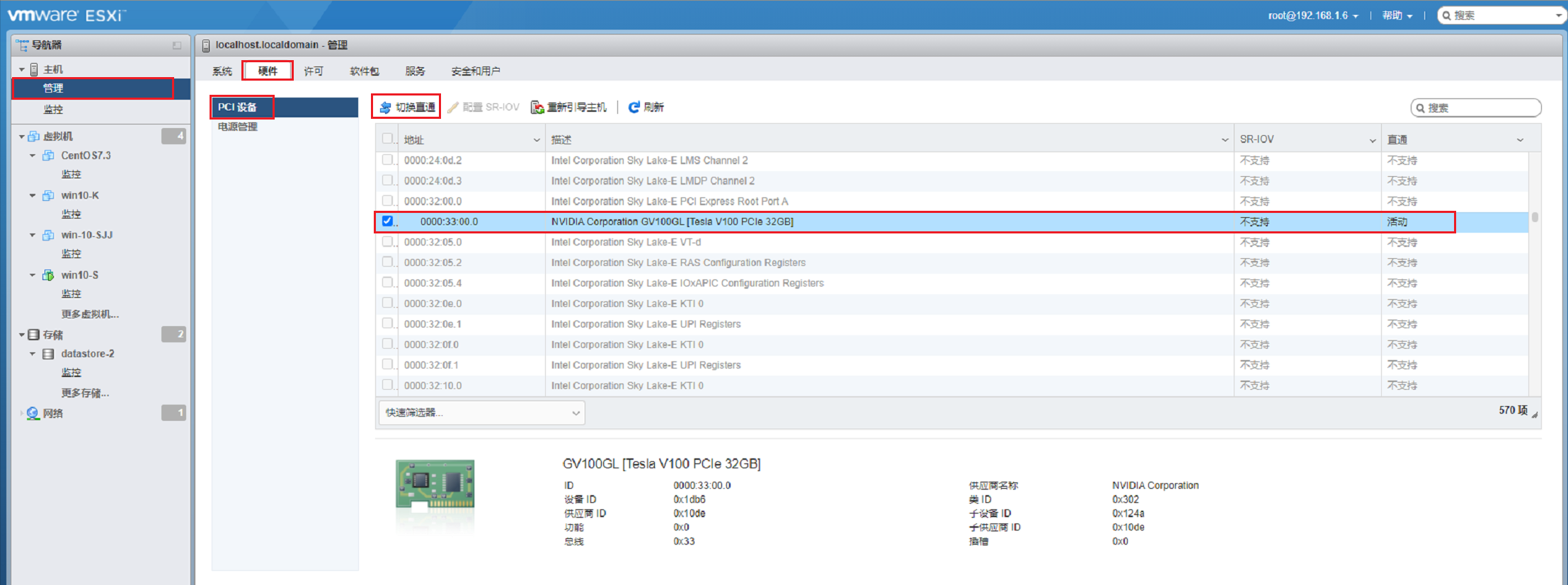
2、按常规方式新建虚拟机,添加PCI设备,选中对应GPU卡。注意,内存注意一定要勾选预留,否则开机后报错如下:无法打开虚拟机 win10
的电源。内存设置无效: 内存预留 (sched.mem.min) 应该等于内存大小 (32768)。 单击此处了解更多详细信息。

解决办法:预留所有客户机内存(全部锁定)

3、再次开机,继续报错:打开虚拟机的电源。模块“DevicePowerOn”打开电源失败。 单击此处了解更多详细信息。

解决办法:
1)先确认虚拟机是否EFI引导:编辑虚拟机 - 虚拟机选项 - 引导选项 - 固件 - EFI;

2)编辑虚拟机 - 虚拟机选项 - 高级 - 配置参数 - 编辑配置:添加以下2条;
pciPassthru.use64bitMMIO=”TRUE”
pciPassthru.64bitMMIOSizeGB=64
备注:MMIOSize设置为虚拟机分配的所有GPU显存大小的两倍


4、虚拟机安装操作系统和NVIDIA驱动之后,在虚拟机设备管理器已经能看到V100显卡了。
